Aktivität 8: Paralleles Schlichten
Bei dieser Aktivität verwenden Sie die Strategie Parallel, um gleichmäßig verteilte Reihen innerhalb der Bearbeitungsbegrenzung zu schneiden.
Die Schnitte liegen parallel in der Bearbeitungsebene und folgen der Fläche in Z-Richtung nach oben oder nach unten. Parallele Durchgänge eignen sich am besten für das Schlichten flacher Bereiche und stechende Frässchnitte.
Voraussetzungen
- Aktivität 7 ist abgeschlossen.
Schritte
Starten Sie eine neue 3D-Parallel-Operation, und stellen Sie sicher, dass das Werkzeug #21 - Ø6 mm R3 mm ball noch aktiviert ist.
- Wählen Sie im Werkzeugkasten Fertigen auf der Registerkarte Fräsen die Option 3D > Parallel
 aus.
aus. - Wählen Sie die Registerkarte Werkzeug
 aus.
aus. - Stellen Sie sicher, dass das Werkzeug #21 - Ø6 mm R3 mm (Ball end mill) immer noch das aktive Werkzeug ist.
- Wählen Sie im Werkzeugkasten Fertigen auf der Registerkarte Fräsen die Option 3D > Parallel
Begrenzung des Bearbeitungsbereichs und Steuerung der Neigung von schrägen Wänden
Klicken Sie in der Befehlspalette für 3D parallel auf die Registerkarte Geometrie
 .
.Aktivieren Sie das Kontrollkästchen Neigung.
Legen Sie den Wert für Bis Neigungswinkel auf 35 Grad fest. Dadurch werden bearbeitbare Flächen begrenzt, die sich im Bereich von 0 Grad horizontal bis 35 Grad vertikal bewegen. Da der letzte Werkzeugweg zwischen 30 und 90 lag, entsteht hier eine Überlappung von 5 Grad zwischen den Werkzeugwegen.
Aktivieren Sie das Kontrollkästchen Begrenzungsflächen. Vergewissern Sie sich, dass die Schaltfläche Begrenzungsflächen aktiv ist.
Wählen Sie alle planen Flächen aus, wie in der unten stehenden Abbildung gezeigt.
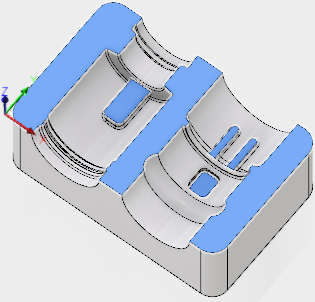
Begrenzen Sie den Werkzeugwegbereich, der unterhalb der Oberseite geschnitten werden soll.
- Klicken Sie auf die Registerkarte Höhen
 .
. - Die Dropdown-Liste Obere Höhe sollte auf Modelloberkante festgelegt werden.
- Legen Sie den Versatz für Obere Höhe auf -1 mm fest. Da wir die Oberseite mit dem Planfräser bearbeitet haben, ist dieser Bereich bereits bearbeitet. Der Versatz stellt sicher, dass die Werkzeugwege unterhalb der oberen Fläche des Bauteils beginnen.
- Klicken Sie auf die Registerkarte Höhen
Schnittwert für Querzustellung, Schnittwinkel
- Klicken Sie auf die Registerkarte Durchgänge
 .
. - Legen Sie den Wert für Querzustellung auf 0.2 mm fest.
- Legen Sie den Wert für Bearbeitungsrichtung auf 45 Grad fest.
- Klicken Sie auf die Registerkarte Durchgänge
Steuern der Methode für den Eilgangrückzugsabstand
- Klicken Sie auf die Registerkarte Verknüpfungen
 .
. - Legen Sie die Dropdown-Liste Rückzugsart auf Minimaler Rückzug fest.
- Legen Sie den Wert für Sicherheitsabstand auf 6 mm fest.
- Legen Sie in der Gruppe Ein-/Ausfahrten und Übergänge die Dropdown-Liste Übergangstyp auf Gerade Linie fest.
- Klicken Sie auf OK, um die Berechnung zu starten.
- Klicken Sie auf die Registerkarte Verknüpfungen
Aktivität 8 - Zusammenfassung
Bei dieser Aktivität haben Sie eine 3D-Parallel-Schlichtoperation ausgewählt, einen überlappenden Werkzeugwegbereich erstellt sowie die Oberkante des Werkzeugwegs und die Flächen, die bearbeitet werden können, beschränkt.
| Der berechnete Werkzeugweg wird unten angezeigt. | Der simulierte Werkzeugweg wird unten angezeigt. |
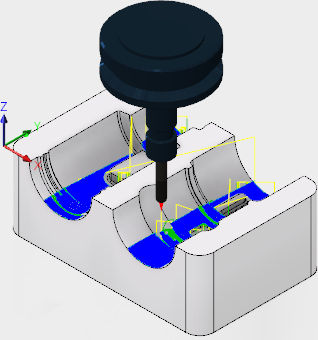 |
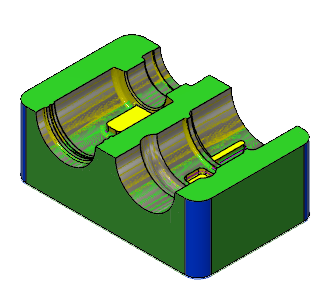 |
Der Werkzeugweg wird mit einem roten Startpfeil, einer gelben Eilgangsbewegung, einer grünen Ein-/Ausfahrbewegung, blauen Schnittbewegungen und einem grünen Pfeil am Ende angezeigt.